FoneLab iPhone Data Recovery破解版是一款功能欠打的ipone数据快速恢复软件,可安全且轻松地从iPhone,iTunes和iCloud中恢复丢失的数据。如果您的iPhone由于丢失或忘记密码而被锁定,或者被砸碎,掉入水中,损坏甚至损坏,则无需担心。你的所有数据都不会丢失!如果您的iPhone与iTunes成功连接,则可以直接从破损的iPhone取回丢失的数据,而无需备份。如果您在iTunes或iCloud中备份,您还可以从iTunes或iCloud备份中恢复丢失的数据。支持恢复文本消息,iMessages,照片,联系人,WhatsApp,便笺,通话记录等,支持从移动设备恢复丢失或意外删除的数据。软件包括三种恢复模式,从iOS设备恢复、从iTunes备份中恢复和从iCloud备份中恢复,大家可根据实际情况进行选择使用,支持多种设备,恢复简单,
安装破解教程
1、在本站下载并解压,得到Patch.exe破解补丁和fonelab.exe安装程序
2、双击fonelab.exe运行,安装语言没有中文,所以默认选择英文即可,点击ok
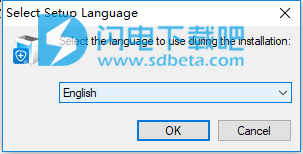
3、如图所示,进入软件安装向导,点击next
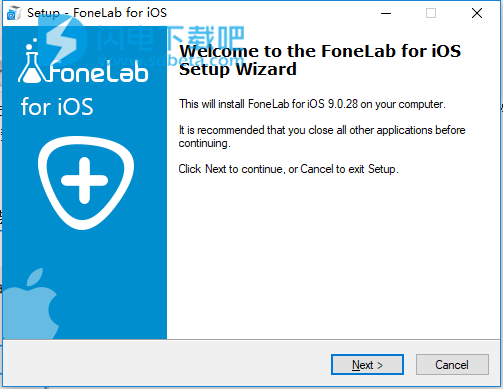
4、进入用户许可协议界面,勾选我同意条款并点击next
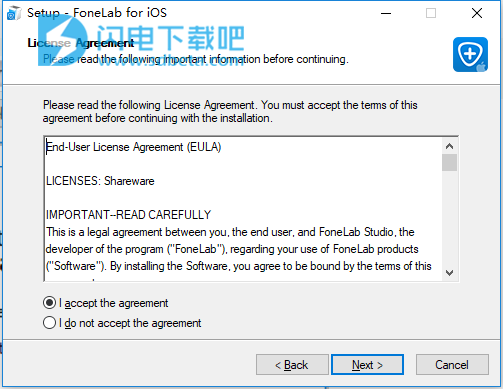
5、点击浏览按钮选择安装路径F:\闪电下载\FoneLab for iOS并点击next
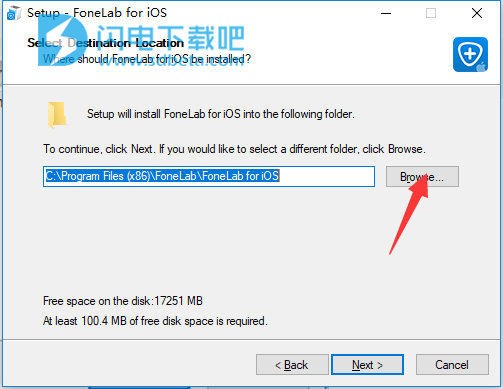
6、继续点击next
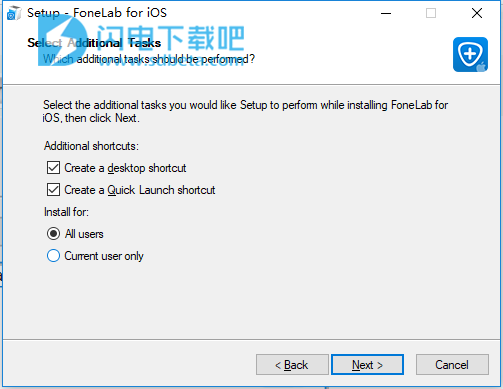
7、点击install安装
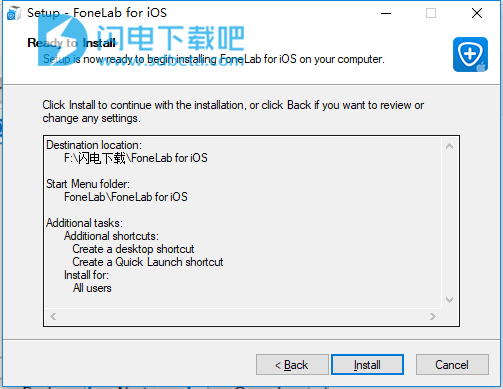
8、安装速度非常快,稍等片刻即可
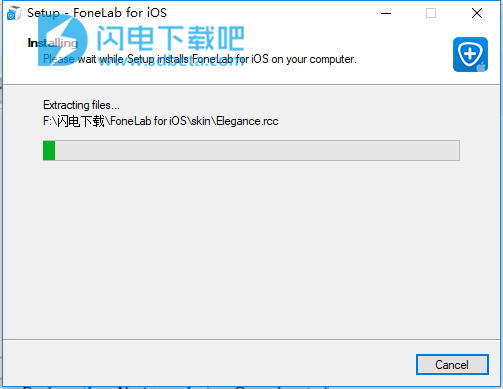
9、点击finish完成安装
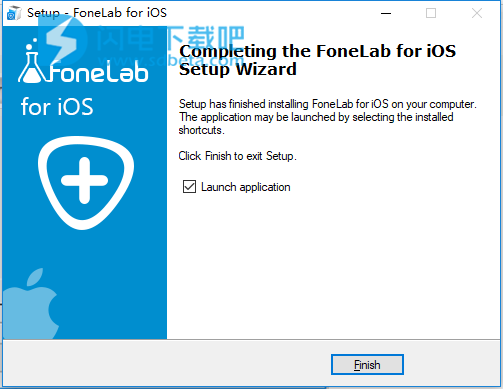
10、不要运行软件,将Patch.exe破解补丁复制到软件安装目录中,双击运行,点击patch按钮,稍等片刻
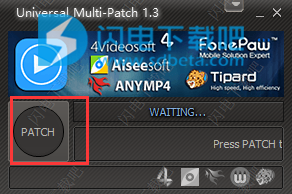
11、破解完成,运行软件享用即可
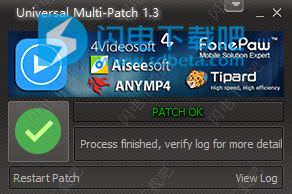
使用帮助
如何备份iPhone到iCloud
iCloud是Apple为用户提供iPhone备份的工具。在开始将iPhone备份到iCloud之前,您需要注意以下注意事项:
1.iCloud将您的iPhone数据备份到云存储(免费5GB),而不是您计算机上的其他空间。
2.iCloud只允许您在iCloud备份(https://www.icloud.com/)上查看零件数据(邮件,联系人,照片,日历,iCloudDrive,备忘录,提醒,页面等)。
3.iPhone不会备份到您的iCloud,请检查您的iPhoneWi-Fi是否开启。
将iPhone备份到iCloud的步骤
您需要:您的iPhone,iCloud帐户,Wi-Fi
步骤1在iPhone上,进入“设置”>“iCloud”>“备份”,并将其滑动到ON>“立即备份”。在这里,iCloud会自动备份您的照片库,帐户,文档,健康数据,主页配置和设置等数据。
步骤2若要备份联系人,照片,日历等部分数据,您需要转到“设置”>“iCloud”>将“照片”/“邮件”/“联系人”等项目从“关”开启。如果它处于ON状态,请将其滑动到OFF>“KeeponMyiPhone”>将其滑动到ON>“合并”。
将iPhone数据备份到iCloud后,您需要阅读本文以恢复iPhone形式的iCloud备份。
如何备份iPhone到iTunes
iTunes也是Apple制作的免费程序,可让用户将iPhone备份到iTunes。仍需注意您需要支付的费用:
1.iTunes备份iPhone到电脑(Windows/Mac)的空间,所以你不用担心存储。
2.您可以在iTunes上备份iPhone,但只能从备份文件中查看媒体文件。
3.您不得不将所有数据(在附件列表中)备份到您的iPhone上的iTunes备份到iTunes资料库文件,而无需像iCloud这样的可选数据。
使用iTunes备份iPhone的步骤
你需要什么:iPhone,带有最新iTunes和USB线的电脑
步骤1将iPhone连接到电脑,同时运行iTunes。
步骤2在iTunes上找到并点击你的iPhone图标,在那里你可以找到iPhone的选项。点击“这台计算机”>“立即备份”开始在iPhone上将iPhone备份到此计算机
直接从iOS设备中恢复
1.通过USB电缆将您的iPhone,iPad或iPodtouch与电脑连接。检测到设备后,单击开始扫描,扫描过程将开始。如果您使用的是iPhone4/3GS,iPad1或iPodtouch4,则需要下载插件并按照界面上的步骤进入扫描模式。
iPhone的DFU模式
2.扫描完成后,设备中的所有文件将按类别列出。
3.您可以在自己的类别中找到目标文件。对于照片和图片,双击,您可以预览它。
预览照片
4.选择你需要的,然后点击“恢复”按钮。选中的文件将被导出并保存在您的计算机中。
模式2。从iTunes备份文件恢复
启动程序后,从iTunes备份文件中选择第二种模式恢复。您的计算机中的所有备份文件都将被检测到并列出。扫描你需要的。
从iTunes中恢复
扫描后,扫描结果将被列出。检查你需要什么,然后点击恢复。
本文地址:http://www.sd124.com/article/2018/0529/223141.html
《FoneLab iPhone Data Recovery9.1.18下载安装学习图文教程》由闪电下载吧整理并发布,欢迎转载!
